Einstein Next Best Action のしくみを理解する
学習の目的
この単元を完了すると、次のことができるようになります。
- Einstein プラットフォームファミリーにおける Einstein Next Best Action の位置づけを理解する。
- Einstein Next Best Action を構成するさまざまなコンポーネントについて説明する。
- 設定して従業員またはお客様におすすめを提供する。
はじめに
Einstein Next Best Action は、システム管理者や開発者が幅広い事例に対応する AI 搭載のアシスタント機能を構築するのを手助けするプラットフォーム、Einstein プラットフォーム内のファミリー製品の一部です。ポイント & クリック操作とプログラム機能を使用して、Salesforce にあるオブジェクトに関する予測を行うアプリケーションを作成できます。
Einstein Next Best Action は、次のような簡単な手順で設定できます。
- 一連のおすすめを定義する。
- アクション戦略を作成する。
- 予測モデルを統合する (任意)。
- おすすめを表示する。
- 自動化 を有効にする。
この単元では、Einstein Next Best Action を問題なく実装できるように、設定手順を詳しく説明していきます。このモジュールは概要を理解するのに最適ではありますが、設定プロセスをさらに深く理解するには「リソース」セクションにあるドキュメントも併せて参照してください。
みなさんは電気通信会社の Salesforce システム管理者であると想定しましょう。まずはおすすめを作成する対象であるターゲットペルソナを 1 つ選択し、そこから別の事例やユーザーへと広げていきます。ここでおすすめを作成する対象のペルソナは営業担当です。営業担当は、すべてのお客様が最初に接触する最前線におり、お客様からの質問に答え、ケースをカスタマーサポートに転送し、新しい製品やサービスを適切なタイミングで販売します。
この会社の本年度の重要な焦点の 1 つがお客様へのアップセルとクロスセルです。ただし、各営業担当が提案すべき製品やサービスを瞬時に把握するのは非常に難しいことです。現在は、お客様から電話があると、営業担当がそのお客様の取引先責任者ページを開き、質問に答えながら、ページを参照して購入履歴や所在地、前回までのコミュニケーションの記録に目を通しています。大きな商談チャンスは、すでにインターネットサービスがあるお客様に TV ストリーミングサービスの利用登録をしてもらうことです。お客様にインターネットはあるが TV ストリーミングはないかどうかを調べ、電話で提案について説明し、オファーをパッケージ化して、サービスを手動で開始していたら、時間がかかって大変です。
おすすめを定義する
それでは、お客様に TV ストリーミングサービスを提案するための営業担当向けのおすすめを作成する方法を見ていきましょう。
- アプリケーションランチャーをクリックします。
- 下にスクロールして [おすすめ] をクリックします。
- 右上にある [新規] をクリックします。
- [名前] と [説明]を入力します。
- 画像をアップロードします。
- [承諾の表示ラベル] と [却下の表示ラベル] を入力します。
- ユーザーが承諾したときのリンク先となる [アクション] を追加します。
![TV ストリーミングサービスが表示された [おすすめ] ページ](https://res.cloudinary.com/hy4kyit2a/f_auto,fl_lossy,q_70/learn/modules/einstein-next-best-action/understand-how-einstein-next-best-action-works/images/ja-JP/8cf0beee5fbdf6800818bf5675bb90e3_rta-image.png)
アクション戦略を作成する
アクション戦略は、言わば意思決定のブレーンです。アクション戦略を作成することで、おすすめをすべて読み込み、ビジネスルールに基づいて継続的に評価して、ユーザーに提案するべきおすすめを判断できます。アクション戦略は、コールセンターや営業部の内部、フランス語の Web サイトなど、異なるユーザーや部署向けに作成することができます。
では、新しい戦略を作成する方法を見てみましょう。
- [設定] をクリックします。
- [クイック検索] ボックスに
「Next Best Action」と入力し、[Next Best Action] をクリックします。 -
[新規戦略] をクリックします。
![アクション戦略の詳細を入力する [新規戦略] ダイアログボックス](https://res.cloudinary.com/hy4kyit2a/f_auto,fl_lossy,q_70/learn/modules/einstein-next-best-action/understand-how-einstein-next-best-action-works/images/ja-JP/14f60b5a305f724844f781c8269ba1ff_cjscbdt-4-r-00040-v-4-qfcy-17-fbf.png)
- [名前]、[API 名]、[説明]を入力します。
- [おすすめが表示されるオブジェクト] (つまり、取引先責任者レコード、取引先、ケースなど、おすすめを表示する場所) を定義します。
アクション戦略が作成されると、Strategy Builder が表示されます。電気通信会社のアクション戦略の良い例を次に示します。
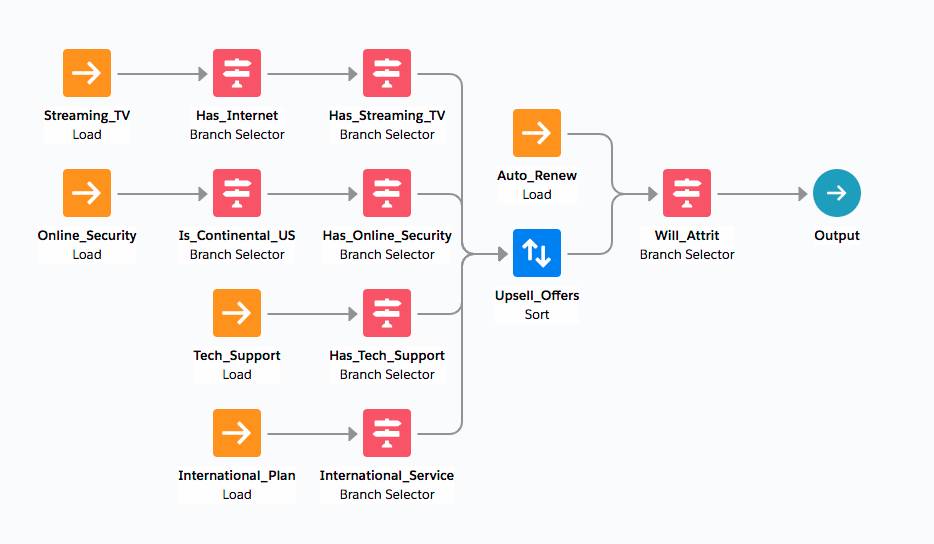
アクション戦略では、左から右におすすめが伝えられ、右方向に進むにつれて切り捨てられて最後の 1 つが右側に残ります。Strategy Builder の各要素を「ノード」といいます。黄色のノードはおすすめを示し、青いノードはおすすめの絞り込みや並び替えに使用します。ピンクのノードはブランチのロジックの絞り込みに使用します。そして右端にある青緑のノードが提案候補として残ったおすすめです。
TV ストリーミングのおすすめの例のブランチを確認してください。とりあえず他のブランチは無視して結構です。

ピンクのノード (Has_Internet) をダブルクリックすると、Internet_Service レコードにチェックが付いている取引先責任者が絞り込まれます。つまり、インターネットサービスがあり、TV ストリーミングサービスをアップセルできるお客様です。
![Has_Internet レコードが表示された [ノードのプロパティ] ページ](https://res.cloudinary.com/hy4kyit2a/f_auto,fl_lossy,q_70/learn/modules/einstein-next-best-action/understand-how-einstein-next-best-action-works/images/ja-JP/287242d8c9bfae665dc92b356837a017_cjscbdt-4-x-00070-v-4-qa-7-mfr-7-r-5.png)
右側の次のピンクのノード (Has_Streaming_TV) は、すでに TV ストリーミングサービスがある取引先責任者を絞り込みます。
![Has_Streaming_TV の詳細が表示された [ノードのプロパティ] ページ](https://res.cloudinary.com/hy4kyit2a/f_auto,fl_lossy,q_70/learn/modules/einstein-next-best-action/understand-how-einstein-next-best-action-works/images/ja-JP/b4892f91aac22e44c7239777e969cbe4_cjscbdt-4-z-00080-v-4-qb-9-uai-5-nl.png)
アクション戦略の残りの部分について、次のようなアップセルおすすめとブランチを作成しました。
- オンラインセキュリティ - オンラインセキュリティがない米国内の取引先責任者向け
- テクニカルサポート - まだテクニカルサポートの契約がない取引先責任者向け
- 海外プラン - 海外のお客様向け
次に、これらのおすすめを「アップセルオファー」にまとめ、取引先責任者ごとにおすすめが階層になるようにアルファベット順に並び替えました。
アクション戦略にインテリジェンスを注入する
この電気通信会社は客離れが多いという大きな問題を抱えていました。そこで Einstein 予測ビルダーを使用して、支払い方法や毎月の料金、契約年数など、お客様が離れていくさまざまな理由を探ってみることにしました。営業担当がお客様ごとにあらゆる要素に目を配ることなど不可能ですから、Einstein 予測ビルダーで顧客が離れる可能性を評価しました。
ただし、予測でできるのはここまでです。この予測に基づいた次に提案するべきおすすめや、実行すべきアクションが必要です。この場合、離れる可能性が高いお客様に割安の自動更新プランをオファーすることで効果が得られました。
電気通信会社の営業担当のためのアクション戦略に戻りましょう。次のノード、「Will_Attrit」は Einstein 予測ビルダーが吐き出したインテリジェンスです。作成された予測項目 (Likelihood_of_Attrition) を取り込んで、可能性が 20% 以上の場合は自動更新のおすすめが選ばれて取引先責任者ページに表示されます。可能性がこれより低ければ、アップセルのおすすめが最終的に選ばれます。
![Will_Attrit の詳細が表示された [ノードのプロパティ] ページ](https://res.cloudinary.com/hy4kyit2a/f_auto,fl_lossy,q_70/learn/modules/einstein-next-best-action/understand-how-einstein-next-best-action-works/images/ja-JP/f46031b36c75d7e1e5c34ff12be29e50_cjscbdt-5000090-v-4-qfqg-0-g-6-y-8.png)
おすすめを表示する
おすすめを定義し、アクション戦略を設定したら、次は適切なページにおすすめを表示する必要があります。おすすめは、チャットボットやコミュニティポータル、Web ページ、バックエンドシステム、Salesforce オブジェクトやレコード、モバイルデバイスなど、任意のデジタルタッチポイントに埋め込むことができます。この例の場合、取引先責任者ごとのおすすめが必要ですから、取引先責任者ページにおすすめを表示します。
おすすめを表示するには、Lightning アプリケーションビルダーが必要です。これを使用するには、取引先責任者ページに進んで [設定] をクリックし、次に [編集ページ] をクリックします。
![Lightning アプリケーションビルダーにアクセスするための [編集ページ] オプションが表示された設定ドロップダウンメニュー](https://res.cloudinary.com/hy4kyit2a/f_auto,fl_lossy,q_70/learn/modules/einstein-next-best-action/understand-how-einstein-next-best-action-works/images/ja-JP/6ab7f93c3e0965c884655b0738d5b1e9_cjscbdt-52000-a-0-v-4-qrbgfs-8-jj.png)
これで Lightning アプリケーションビルダーに入りました。左側にある [Einstein Next Best Action] Lightning コンポーネントをクリックして、 ページ上の任意の場所にドラッグします。すでにページ上に Einstein 予測ビルダーコンポーネントがある場合は、その直下に Einstein Next Best Action コンポーネントを置くことをお勧めします。[保存] をクリックして完了です。
![[取引先責任者] ページに Einstein Next Best Action コンポーネントが表示された Lightning アプリケーションビルダー](https://res.cloudinary.com/hy4kyit2a/f_auto,fl_lossy,q_70/learn/modules/einstein-next-best-action/understand-how-einstein-next-best-action-works/images/ja-JP/1eb082c14a189a84cd9833cf067dbcb5_cjscbdt-53000-b-0-v-4-qxm-72-pi-48.png)
自動化 を有効にする
これで終了です。システム管理者の観点から見れば、これで完了です。
このプロセスの最後のステップは、ユーザーがおすすめを承諾できるようにすることです。架空の会社の例に戻って、Anna Van Loan が自動更新を希望したとします。おすすめの [承諾] をクリックすると、自動的に確認メールが Anna に送信されます。Anna が承諾すると、取引先責任者レコードの [自動更新] 項目が自動的に有効になり、Anna が登録されます。ページを再読み込みすると、Einstein 予測ビルダーの顧客離れの可能性の予測は 7% に下がっており、アップセルのおすすめが表示されています。
おめでとうございます。オファーとアクションを作成してユーザーに表示する方法を学び、ビジネスロジックと予測モデルを使用して、Einstein Next Best Action のおすすめを絞り込みました。
